Kernel for Access Database Repair是一款专业的access数据库修复软件。数据库人员都不会错过的access数据库修复工具Kernel for Access Database Repair。它可以修复损坏的数据,并同时将数据库恢复到正常状态;支持三步恢复程序。使用此工具,修复损坏的Access数据库非常简单。仅需三个步骤即可选择损坏的MDB / ACCDB文件恢复,预览恢复的表和数据库对象,最后保存在安全的位置;用户可以将恢复的数据保存在所需的位置;提供双重恢复模式,该工具具有两种恢复模式(标准恢复和模板恢复),您可以根据损坏的严重程度使用它们,标准模式用于正常文件损坏,但是当损坏是主要损坏时,您有数据库的备份,将使用模板模式;实时预览功能可恢复内部数据库结构。此后,该程序会将其及其内容显示给用户预览,用户可以先保存所有数据,然后保存;需要的用户可以下载体验
软件功能:
立即从损坏的数据库中恢复MDB和ACCDB文件
恢复表结构和关键内部数据结构,例如“查看更多...”
检索备忘录数据,OLE数据,表关系和原始日期格式
从损坏的数据库中恢复已删除的对象和记录
对非技术或新手用户高度友好
提供复数据的实时预览,然后保存到所需位置
支持从受密码保护的Access数据库文件中恢复
支持MS Access 2019/2016/2013/2010/2007/2003 / XP / 2000/97/95
软件优势:
访问数据库修复内核有多大帮助
适用于所有Access数据库文件
损坏,损坏,受密码保护的MDB,MDE,ACCDB文件
深层扫描
低水平的标准模式和高水平损坏的模板模式
不用担心版本
与几乎所有MS Access数据库和Windows版本兼容
即时数据预览
整洁的预览恢复的数据库对象和表
方便友好
界面简单,恢复步骤最少
安装步骤:
1.用户可以单击本网站提供的下载路径下载相应的程序安装包
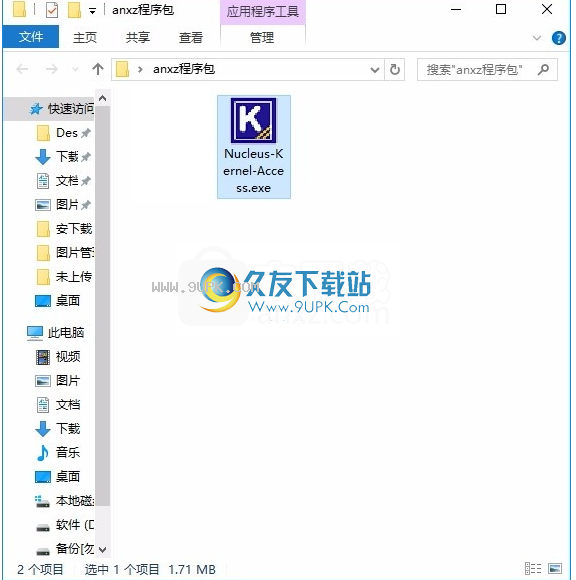
2.只需要使用解压功能打开压缩包,双击主程序进行安装,弹出程序安装界面

3.同意上述协议的条款,并如果继续安装该应用程序,请单击“同意”按钮
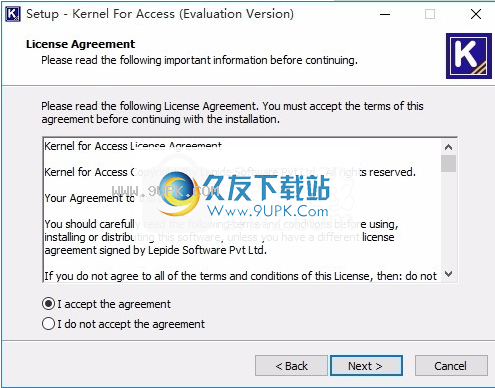
4.您可以单击浏览按钮以根据需要更改应用程序的安装路径。
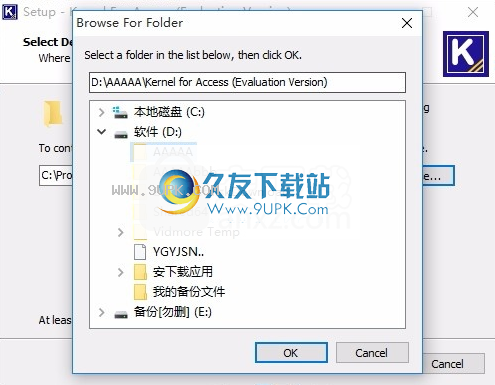
5.弹出以下界面,用户可以直接用鼠标点击下一步按钮
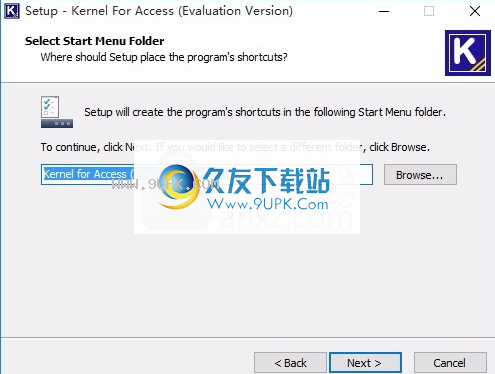
6.可以根据用户需要创建桌面快捷键。
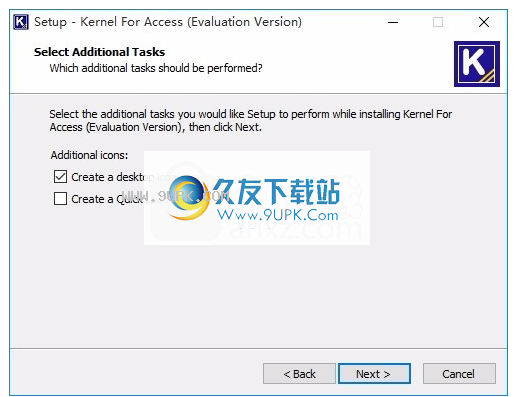
7.现在准备安装主程序,单击安装按钮开始安装
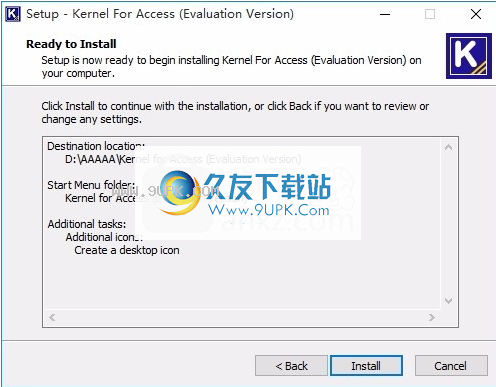
8.根据提示单击“安装”,弹出程序安装完成界面,单击“完成”按钮
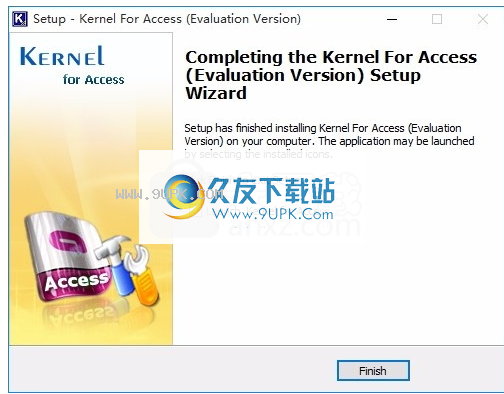
软件功能:
全面的软件支持
用于Access修复的内核支持MS Access版本2019/2016/2013/2010/2007/2003 / XP / 2000/97/95。
检查硬件要求后,用户可以将其下载到Windows 10 / 8.1 / 8/8 / Vista / XP / 2000/98 / NT / 95系统中。
对于非技术用户
Access内核简化了Access数据库恢复的过程。
由于其友好的用户界面和描述性屏幕,即使非技术用户也可以执行有效的恢复。
在每个步骤中,用户都可以在屏幕上找到必要的说明。保持完整的数据完整性
该工具可以恢复每个数据库对象的整体数据完整性,包括原始格式,表关系和文件属性。
它还可以恢复受密码保护的Access文件,而无需更改其内容。
它还具有将MDE文件转换为MDB文件格式的能力。
修复每个MDB文件
无论您的数据库文件是损坏/损坏还是不可访问,Access数据库修复内核都可以修复每个MDB文件数据。
它使用高级算法设计,使其能够修复MDB文件的每个损坏的错误。友好的用户界面
该实用程序具有非常简单但有吸引力的用户界面,即使每个用户都不具备任何技术知识,
还允许每个用户修复他们的Access数据库文件,它遵循一个简单的工作过程。
没有文件大小限制
当涉及到修复大型MDB文件时,用于Access数据库修复的内核使您可以自由地修复各种大小的MDB文件。
该软件没有文件限制,因为它旨在处理和修复大量数据。
常见错误:
MS Access中最常见的错误
MS Access错误2239:数据库需要修复,或者它不是数据库文件
(Jet引擎识别表定义和数据损坏)
MS Access错误3049:无法识别数据库格式
(损坏的定义,页面结构或数据库文件的其他元素)
MS Access错误3011:Microsoft Jet数据库引擎找不到对象
(该对象不存在,您拼写错误或指定了错误的路径)
MS Access错误3112:MS Access用户无法读取记录
(没有读取表和查看数据的权限)
MS Access错误3800:MS Access用户无法在表中找到索引
(无法访问损坏的索引)
使用说明:
恢复MDB / ACCDB文件的步骤
如果正确使用Kernel for Access数据库修复软件,则很容易修复损坏的MS Access数据库以恢复MDB / ACCDB文件。
以下是修复,预览和保存所需文件时通常涉及的步骤:
选择
第一步,选择损坏的文件和恢复方法。当您选择模板模式时,软件将显示一个附加字段供您选择备份文件。
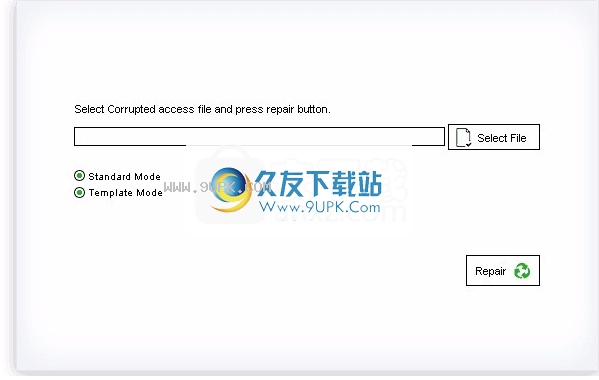
预习
在此步骤中,您可以预览恢复的数据,这可以在标准模式和模板模式下完成。
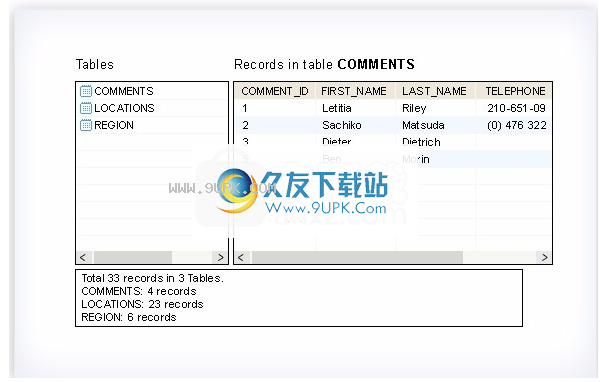
最后一步是将数据保存在所需位置。保存后,软件将显示指向保存位置的链接。
使用此工具修复Access数据库
请按照以下步骤使用此工具修复Access数据库:
在系统上安装并运行该工具。
在打开的窗口中,选择损坏的文件和特定的恢复模式,然后单击“修复”。
预览Access数据库文件的内容。您可以在标准和模板模式下查看数据库。
该文件将很快被修复,您可以在指定的位置找到该文件。
MS Access将显示消息“数据库需要修复或不是数据库文件。”现在做什么
您的MS Access数据库由于某种原因被损坏。从网站上下载免费版本的Kernel for Access,然后尝试恢复丢失的数据。如果可以预览所需的数据,请购买完整版本并保存恢复的数据。否则,请联系我们的支持团队以分析问题。
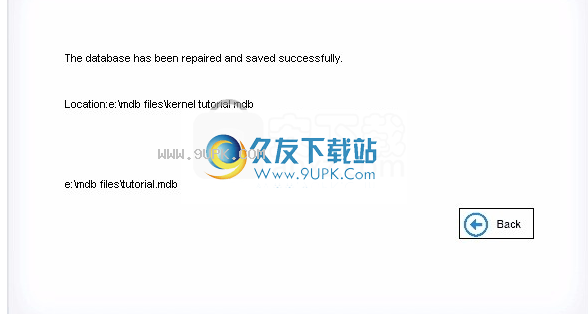
访问内核的标准模式和模板模式有什么区别
发生轻微损坏,“标准访问内核模式”可以快速恢复数据。但是,当数据和表结构损坏时,您有数据的备份,可以使用“模板模式”来还原数据和表结构。
恢复后,将以相同格式提供数据
是的,使用此工具修复Access数据库文件不会影响软件的数据完整性。
我不是技术人员,我仍然可以使用此工具
内核访问数据库修复设计方法甚至使非技术用户也易于操作该软件。
修复后可以查看数据库文件的所有内容吗?
是的,使用实时预览功能,可以在修复数据库之后以及保存数据库之前轻松查看Access数据库文件中的每个人。
Access的试用版和完整版有什么区别
Kernel for Access的试用版旨在允许用户分析该工具的功能和工作条件。使用它,用户可以恢复数据并进行预览。但是,只有完整版具有保存功能。试用版是免费的,完整版是付费的。
如何获得有关Access内核的培训
您可以使用内核访问而无需任何培训。只需阅读屏幕上的说明并继续,您将能够准确恢复Access数据。
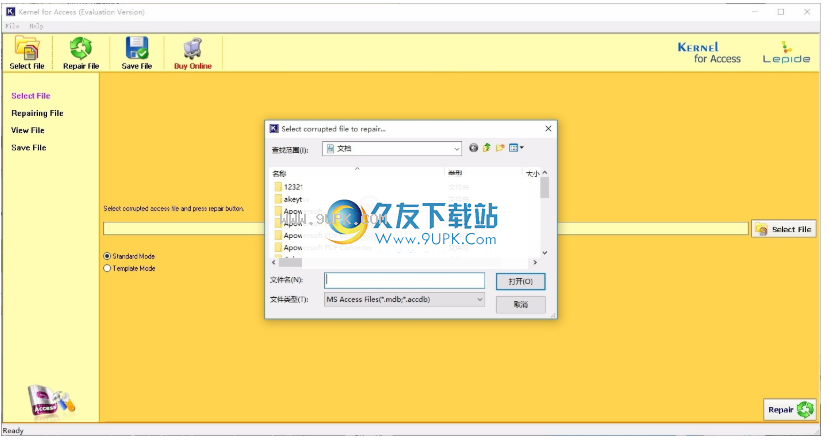

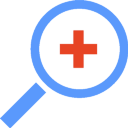


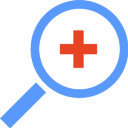

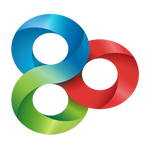 GO桌面加强版 2016安卓版
GO桌面加强版 2016安卓版 安卓动态壁纸 2016安卓版
安卓动态壁纸 2016安卓版 360壁纸 2016安卓版
360壁纸 2016安卓版 动漫壁纸锁屏 2016安卓版
动漫壁纸锁屏 2016安卓版 乐动力 2016安卓版
乐动力 2016安卓版 壁纸管家 2016.04.05安卓版
壁纸管家 2016.04.05安卓版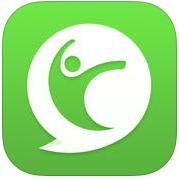 咕咚运动 2016安卓破解版
咕咚运动 2016安卓破解版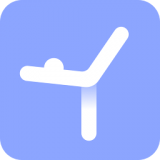 每日瑜伽app
每日瑜伽app 小米运动手环 2016.04安卓版
小米运动手环 2016.04安卓版 我要当学霸 2016.04安卓版
我要当学霸 2016.04安卓版 有道词典 2016.04安卓版
有道词典 2016.04安卓版 驾校宝典 2016.04安卓版
驾校宝典 2016.04安卓版![H-MOV Recovery v1.4 免安装最新版[寒山视频数据恢复工具]](http://pic.9upk.com/soft/UploadPic/2016-1/20161218485340928.gif) H-MOV recovery是一款专门用于恢复MOV、MP4、3GP视频工具,可恢复误删、格式化等问题的视频,恢复速度快,大视频文件也仅需几秒。本软件仅支持在xp下运行。
主要功能:
H-MOV Recovery 是一款专业针对MOV/MP4/3GP的...
H-MOV recovery是一款专门用于恢复MOV、MP4、3GP视频工具,可恢复误删、格式化等问题的视频,恢复速度快,大视频文件也仅需几秒。本软件仅支持在xp下运行。
主要功能:
H-MOV Recovery 是一款专业针对MOV/MP4/3GP的... ![Magic Partition Recovery v2.1 免安装注册版[硬盘分区恢复软件工具]](http://pic.9upk.com/soft/UploadPic/2016-1/201612210584399034.gif) Magic Partition Recovery是一款功能强大、且使用简单的硬盘分区恢复工具,已经对其进行了完美破解,用户可以无限制免费使用,小编亲测,绝对可用哟。该软件界面美观大方,能够帮助用户恢复损坏的文件系统、受损的分...
Magic Partition Recovery是一款功能强大、且使用简单的硬盘分区恢复工具,已经对其进行了完美破解,用户可以无限制免费使用,小编亲测,绝对可用哟。该软件界面美观大方,能够帮助用户恢复损坏的文件系统、受损的分... ![System Restore and recovery 2.3 免费安装版[系统还原恢复工具]](http://pic.9upk.com/soft/UploadPic/2016-1/201612212382326720.gif) System Restore and recovery系统还原与恢复是一款系统还原与恢复快捷工具,正如你可能知道的,系统自动以 快照恢复你的系统状态的任何操作,使重要的 更改操作系统之前的作品。这些照片被称为恢复点,包括关键的...
System Restore and recovery系统还原与恢复是一款系统还原与恢复快捷工具,正如你可能知道的,系统自动以 快照恢复你的系统状态的任何操作,使重要的 更改操作系统之前的作品。这些照片被称为恢复点,包括关键的...  易数手机数据恢复是款专为安卓手机设计的数据恢复软件。易数手机数据恢复使用简单,功能强大,支持sd卡、机身自带内存恢复,能够恢复因格式化、误删除、中毒、恢复出厂等,图片、视频、音乐等等都能恢复,有需要的不妨...
易数手机数据恢复是款专为安卓手机设计的数据恢复软件。易数手机数据恢复使用简单,功能强大,支持sd卡、机身自带内存恢复,能够恢复因格式化、误删除、中毒、恢复出厂等,图片、视频、音乐等等都能恢复,有需要的不妨...  效率源数据安全中心是一款免费的由效率源科技推出的数据恢复和信息安全基础软件。主要面向普通用户、针对数据安全,能有效帮助用户应对数据安全挑战。首期产品拥有数据检测、数据恢复、数据销毁、数据加密、数据解密和...
效率源数据安全中心是一款免费的由效率源科技推出的数据恢复和信息安全基础软件。主要面向普通用户、针对数据安全,能有效帮助用户应对数据安全挑战。首期产品拥有数据检测、数据恢复、数据销毁、数据加密、数据解密和...  QQ2017
QQ2017 微信电脑版
微信电脑版 阿里旺旺
阿里旺旺 搜狗拼音
搜狗拼音 百度拼音
百度拼音 极品五笔
极品五笔 百度杀毒
百度杀毒 360杀毒
360杀毒 360安全卫士
360安全卫士 谷歌浏览器
谷歌浏览器 360浏览器
360浏览器 搜狗浏览器
搜狗浏览器 迅雷9
迅雷9 IDM下载器
IDM下载器 维棠flv
维棠flv 微软运行库
微软运行库 Winrar压缩
Winrar压缩 驱动精灵
驱动精灵